Domain Name System (DNS) является одной из важнейших частей Интернета, отвечающей за преобразование доменных имен в IP-адреса. Временами, из-за некорректной работы или замедления DNS, пользователи могут столкнуться с проблемами при доступе к веб-сайтам. Чтобы решить такие проблемы, можно воспользоваться способом очистки DNS. Это простая процедура, которую даже новичок сможет выполнить.
Первым шагом при очистке DNS является открытие командной строки на вашем компьютере. Для этого вы можете использовать поиск или сочетание клавиш Win+R, ввести "cmd" и нажать Enter. Откроется командная строка, где вы сможете выполнить следующие действия.
Далее необходимо ввести следующую команду: ipconfig /flushdns. Нажав Enter, вы проведете процедуру очистки DNS-кеша. Обычно это занимает всего несколько секунд, и вы получите сообщение, подтверждающее успешное выполнение операции.
Обратите внимание, что на компьютерах с операционной системой macOS команда может отличаться. В этом случае вам понадобится использовать команду dscacheutil -flushcache. После ввода данной команды и нажатия Enter процедура очистки DNS будет выполнена.
Если после очистки DNS вы по-прежнему сталкиваетесь с проблемами доступа к некоторым веб-сайтам, попробуйте перезагрузить свой маршрутизатор и компьютер. Иногда эти действия помогают устранить проблемы с DNS и восстановить нормальное функционирование вашего Интернет-соединения.
Теперь вы знаете, как очистить DNS. Это простая и эффективная процедура, которая может помочь вам решить проблемы с доступом к веб-сайтам. Пользуйтесь этой инструкцией и наслаждайтесь бесперебойным и быстрым доступом к интернету!
Почему необходимо очистить DNS
Однако DNS-кэш на вашем компьютере, роутере или веб-браузере может запоминать информацию о ранее посещенных сайтах. Это может привести к проблемам при попытке открыть веб-страницу, так как DNS-кэш может содержать ошибочные или устаревшие данные.
Очистка DNS является полезным способом устранения таких проблем. Когда вы очищаете DNS, вы фактически сбрасываете кэш и принуждаете компьютер или устройство обратиться к DNS-серверу для получения самой свежей информации о доменных именах и IP-адресах.
Периодическая очистка DNS может решить множество проблем, таких как невозможность загрузки веб-страниц, медленная загрузка сайтов или ошибки DNS. Очистка DNS также может быть полезной, когда вы переходите на новый DNS-сервер или когда ваш провайдер интернета решает обновить DNS-информацию.
Преимущества очистки DNS:
| 1. | Устранение ошибочной или устаревшей информации в DNS-кэше, что может привести к проблемам при попытке открыть веб-страницы. |
| 2. | Переход к новому DNS-серверу и обновление DNS-информации. |
| 3. | Решение медленной загрузки сайтов, вызванной загруженным кэшем DNS. |
Итак, очистка DNS - это важная процедура, которая может помочь устранить различные проблемы при подключении к Интернету. Он обновляет информацию о доменных именах и IP-адресах, позволяя вам получить доступ к веб-сайтам быстрее и без проблем.
Определение DNS

Когда вы вводите адрес сайта в веб-браузере, происходит процесс разрешения DNS, в результате которого браузер узнает IP-адрес, по которому нужно установить соединение. Этот процесс начинается с отправки запроса DNS-серверу вашего интернет-провайдера, который, в свою очередь, может отправить запросы другим DNS-серверам для получения требуемой информации. В конечном итоге, DNS-серверы сообщают вашему браузеру правильный IP-адрес, и вы можете открыть сайт, который вводили в адресную строку.
Таким образом, DNS играет важную роль в функционировании Интернета, позволяя людям использовать удобные и запоминающиеся доменные имена вместо сложных числовых IP-адресов. Без DNS-системы было бы значительно сложнее использовать Интернет и запоминать IP-адреса каждого сайта, к которому вы хотите получить доступ.
Как удалить кэшированные записи DNS
Если у вас возникли проблемы с доступом к некоторым веб-сайтам или вы хотите обновить DNS-кэш, вам потребуется удалить кэшированные записи DNS на вашем компьютере. Вот пошаговая инструкция:
- Откройте командную строку: Нажмите клавишу Win+R, введите "cmd" в поле "Выполнить" и нажмите Enter.
- Очистите кэш DNS: В командной строке введите команду "ipconfig /flushdns" и нажмите Enter. Эта команда удалит кэш DNS на вашем компьютере.
- Подождите: Вам может потребоваться подождать несколько секунд, чтобы очистка кэша DNS была завершена.
- Проверьте кэш DNS: Вы можете проверить, что кэш DNS был очищен, введя команду "ipconfig /displaydns" в командной строке. Если кэш DNS пуст, то очистка была успешной.
Теперь вы знаете, как удалить кэшированные записи DNS на вашем компьютере. Это может помочь решить проблемы с доступом к веб-сайтам или обновить кэш DNS, если вы изменили DNS-сервер или хотите увидеть обновленные DNS-записи.
Использование командной строки

Чтобы начать процесс очистки DNS-кэша, следуйте инструкциям:
- Откройте командную строку. Для этого нажмите Win + R, введите "cmd" (без кавычек) и нажмите Enter.
- В появившемся окне командной строки введите команду
ipconfig /flushdnsи нажмите Enter. Эта команда очистит DNS-кэш вашего компьютера. - Дождитесь завершения процесса очистки. Обычно это занимает несколько секунд.
- После завершения процесса очистки вы увидите сообщение об успешном выполнении команды.
Теперь вы успешно очистили DNS-кэш вашего компьютера с помощью командной строки. Попробуйте подключиться к Интернету еще раз и проверьте, решилась ли проблема.
Как очистить DNS на Windows
Очистка DNS-кэша на компьютере с операционной системой Windows может помочь устранить проблемы с доступом к веб-сайтам или улучшить скорость интернет-соединения. Чтобы очистить DNS, выполните следующие шаги:
| Шаг | Инструкция |
|---|---|
| Шаг 1 | Откройте командную строку. Для этого нажмите сочетание клавиш Win+R, введите "cmd" и нажмите Enter. |
| Шаг 2 | В командной строке введите команду "ipconfig /flushdns" и нажмите Enter. |
| Шаг 3 | Дождитесь выполнения команды. Появится сообщение "DNS Resolver Cache successfully flushed". |
| Шаг 4 | Закройте командную строку и перезагрузите компьютер. |
После перезагрузки DNS будет очищен, и ваш компьютер будет загружать актуальную информацию о доменных именах, что может помочь устранить проблемы с доступом к веб-сайтам и повысить производительность сети.
Через настройки TCP/IP

Если вы хотите очистить DNS-кэш на вашем компьютере, вы можете это сделать, изменив настройки TCP/IP. Для этого выполните следующие шаги:
- Нажмите правой кнопкой мыши на значок "Пуск" в левом нижнем углу экрана и выберите "Панель управления".
- В окне "Панель управления" найдите и выберите "Сеть и интернет".
- Нажмите на "Центр управления сетями и общим доступом".
- На слева выберите "Изменение настроек адаптера".
- Откроется окно с доступными сетевыми подключениями. Найдите используемое вами подключение, нажмите правой кнопкой мыши и выберите "Свойства".
- В открывшемся окне выберите "Интернет-протокол версии 4 (TCP/IPv4)" и нажмите кнопку "Свойства".
- В новом окне выберите "Получить IP-адрес автоматически" и "Получить DNS-серверы автоматически".
- Снимите флажок с опции "Использовать следующий адрес DNS-сервера" и нажмите кнопку "ОК".
После выполнения этих шагов DNS-кэш на вашем компьютере будет очищен, и он начнет обращаться к новым DNS-серверам при загрузке веб-страниц.
Как очистить DNS на MacOS
Очистка DNS-кеша может помочь решить проблемы с подключением к сети, загрузкой веб-страниц и другими сетевыми проблемами на вашем устройстве MacOS. В этом разделе мы рассмотрим подробную инструкцию о том, как очистить DNS на MacOS.
Шаг 1: Откройте программу "Terminal" на вашем устройстве MacOS. Ее можно найти в папке "Утилиты" в папке "Приложения".
Шаг 2: В окне "Terminal" введите следующую команду:
sudo dscacheutil -flushcache; Нажмите клавишу "Enter".
Вам может потребоваться ввести пароль администратора вашего компьютера.
Шаг 3: После этого введите следующую команду:
sudo killall -HUP mDNSResponder; Нажмите клавишу "Enter".
Ваши DNS-кэши на устройстве MacOS будут очищены после выполнения этих команд.
Если у вас все еще возникают проблемы с сетью или загрузкой веб-страниц, рекомендуется перезагрузить ваше устройство, чтобы завершить процесс очистки DNS-кэша.
Примечание: Очистка DNS-кэша может временно привести к некоторым задержкам в подключении к сети и загрузке веб-страниц. Если у вас возникли проблемы после очистки DNS, можно попытаться снова подключиться к сети или перезагрузить ваше устройство. Если проблема сохраняется, рекомендуется обратиться к вашему интернет-провайдеру или системному администратору.
Использование терминала
ОС Windows:
1. Откройте командную строку (CMD). Для этого нажмите клавиши Win + R, введите "cmd" и нажмите Enter.
2. В открывшемся окне командной строки выполните следующую команду:
ipconfig /flushdns
3. Подождите несколько мгновений, пока команда завершит свое выполнение.
ОС macOS:
1. Откройте терминал. Для этого можно воспользоваться поиском Spotlight или перейти в папку "Программы" -> "Служебные программы" и найти в ней Терминал.
2. В открывшемся терминале выполните следующую команду:
sudo killall -HUP mDNSResponder
3. При выполнении данной команды вам может потребоваться ввести пароль администратора.
4. Подождите несколько мгновений, пока команда завершит свое выполнение.
После выполнения указанных выше команд DNS-кэш будет очищен, что поможет вам обновить DNS-записи и получить доступ к обновленным данным.